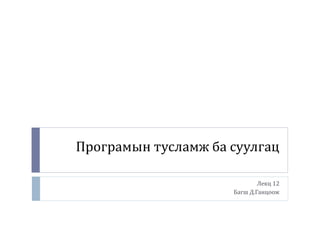More Related Content
More from International Ulaanbaatar University
More from International Ulaanbaatar University (20)
12
- 3. Програмын тусламж
Тусламжийн мэдээлэл нь тухайн програмын ашиглаж
буй хэрэглэчид програмыг ашиглах хөтөч нь болдог.
Тусламжийг програмд тодорхойлохдоо дараах
аргуудыг ашиглаж болно.
Тухайн контролын ToolTipText шинжийг ашиглах
ToolTip компонентийг ашиглах
Тусламжийн файлыг ачаалах
- 4. Програмд тусламж тодорхойлох
ToolTip компонент ашиглах
ToolTip компонент нь контрол дээгүүр хулгана явж өнгөрөх
үед зөвлөмж, тайлбар мэдээлэл харуулах үүрэгтэй
ToolTipTitle – зөвлөмжийн гарчиг
ToolTipIcon – зөвлөмжийн дүрс
VS.Net ашиглаж байгаа үед ToolTip компонентийг форм
дээр тавихад тухайн форм дээрх бүх контрол ToolTip on
ToolTip нэр гэсэн проперти үүснэ. Түүнд тайлбар,
зөвлөмж мэдээллээ оруулна.
- 6. Програмд тусламж тодорхойлох
Тусламжийн файлыг ачаалах
Тусламжийн файл нь ихэвчлэн MarkUp (HTML, XML, …)
хэлэнд суурилсан файлуудын нэгдэл байдаг.
Уг файлуудыг дараах арга замуудаар ачаалах боломжтой.
Веб броузераар
Хөрвүүлсэн HTML файл буюу chm хэлбэрээр
Форм дээр WebBrowser контролыг байрлуулан, түүнд HTML
файлуудыг ачаалах замаар
- 7. Програмд тусламж тодорхойлох
Тусламжийн файлыг програмд холбох
Тусламжийн файлыг дараах арга замуудаар програмд
холбож болно.
Control.HelpRequester үзэгдлийг барих
HelpProvider компонентийг ашиглах
- 8. Програмд тусламж тодорхойлох
Control.HelpRequested үзэгдэл нь дараах
тохиолдлуудад үүснэ.
Тусламж дуудах F1 товчийг дарах үед
Формын тусламжийн товч дээр дараад, дараа нь ямар
нэг контрол дээр дарах үед
Тусламжийн товчийг гаргахдаа дараах үйлдлүүдийг
гүйцэтгэнэ.
MinimizeBox, MaximizeBox пропертуудад false утга
онооно.
HelpButton пропертид true утга онооно.
- 9. Програмд тусламж тодорхойлох
Control.HelpRequested үзэгдлийн барих
Веб браузераар, хөрвүүлсэн HTML файл буюу chm
хэлбэрээр гэсэн аргуудаар ачаалагдах тусламжийн файлыг
програмд холбохдоо Control.HelpRequested үзэгдэл Help
классын ShowHelp методыг ашиглан тусламжийн файлыг
ачаална.
- 10. Програмд тусламж тодорхойлох
Control.HelpRequested үзэгдлийн барих
public static void ShowHelp(Control parent, string
url, HelpNavigator navigator)
• Parent – Тусламжийн цонхны эх контролыг тодорхойлно.
• Url – Тусламжийн файлын зам, нэрийг тодорхойлно. *.chm
эсвэл *.html файл байж болно.
• Navigator - .*chm файлын ямар хэсгийг харуулахыг заана.
- 11. Програмд тусламж тодорхойлох
Control.HelpRequested үзэгдлийн барих
Navigator параметрт HelpNavigator төрлийн дараах
утгуудыг авах боломжтой. Үүнд:
Topic
TableOfContents
Find
Index
*.chm файл нь олон html файлуудыг агуулсан байдаг ба
тэдгээрийг агуулга, индексээр нь багцлан харуулдаг.
- 12. Програмд тусламж тодорхойлох
Control.HelpRequested үзэгдлийн барих
*.chm файлыг үүсгэхдээ Help Generator, Microsoft HTML
Help Workshop зэрэг програмыг ашиглаж болно.
Жишээ :
- 14. Програмд тусламж тодорхойлох
HelpProvider компонентийг ашиглах
HelpProvider компонент нь HelpRequested үзэгдлийг
кодчилохын тулд оронд ашиглагдах бөгөөд бусад
контролуудад зарим пропертуудыг нэмдэг.
HelpProvider компонентийг форм дээр байрлуулсны дараа
түүний HelpNameSpace шинжид тусламжийн файлыг зааж
өгнө.
- 15. Програмд тусламж тодорхойлох
HelpProvider компонентийг ашиглах
Уг компонент нь форм дээрх бүх контролд дараах
пропертууд нэмэгдэнэ.
ShowHelp – энэ шинжид нь true утгатай контролуудын хувьд
тусламж ажиллана.
HelpNavigator – HelpNavigator төрлийн утгууд
HelpString – тусламжийн товч ашиглах форм дээр дарсан үед
харагдах текст
- 16. Програмын суулгац / setup
Visual Studio-ийн инсталл бэлтгэхдээ скриптэд
суурилсан setup програм үүсгэхээс илүүтэйгээр
Microsoft Windows Installer технологийг ашигладаг.
Microsoft Windows Installer технологи нь програмын
суулгах үйл явцтай холбоотой иж бүрэн контролууд
бүхий суулгацыг бүтээдэг.
- 17. Програмны суулгац
Visual Studio тараан суурилуулах прожектийн дараах
төрлийн загваруудыг санал болгодог.
Merge Module Project
Олон програмууд хуваан эзэмших
боломжтой компонентуудын багцууд
Setup Project
Windows Application-д зориулсан инсталлыг
байгуулна.
Web Setup Project
Web Application-д зориулсан инсталлыг
байгуулна.
Cab Project
Веб браузераар дамжуулан татах cab файлыг
үүсгэнэ.
Smart Device Cab
Project
Байгууламжуудын програмуудын инсталл
прожектыг үүсгэнэ.
- 18. Програмын суулгац
Setup project-ууд нь тухайн програмыг суулгах
дараалал бүхий суулгацыг үүсгэхийг зөвшөөрдөг.
Windows Installer (.msi) файл нь тухайн програм,
програмтай холбоотой бусад файлууд, програмыг
суулгах заавар гэх мэт програмын тухайн
мэдээллүүдийг агуулна.
Setup project-оор бэлтгэсэн суулгац нь тухайн
компьютерийн Program Files хавтасанд суулгах
файлуудыг суулгана.
Setup project үүсгэх үйл явцыг хялбарчлах боломжтой
Setup Wizard сонголт байдаг.
- 35. Суулгац бэлтгэх алхамууд
Алхам 3-5:
•Баталгаажуулах цонх
•Үүсэх гэж буй прожектын
тохируулгуудыг харуулна.
•Өмнөх алхамууд руу буцаж, засаж
өөрчлөх боломжийг олгоно.
- 39. Суулгац бэлтгэх алхамууд
Setup project-ийн чухал шинжүүд
Гишүүд Тайлбар
AddRemoveProgramIcon
Add/Remove Programs харилцах
цонхонд харагдах дүрсийг
тодорхойлно.
Author Зохиогчийн нэр
Manufacturer Үйлдвэрлэгчийн нэр
ProductName Програмын нэр
Title Инсталлын гарчиг
Version Хувилбар
- 40. Суулгах бэлтгэх алхамууд
Setup project-ийн нэмэлт тохиргоонууд
Primary Output from Прожекторын_нэр гэсэн
гаралтыг хуулбарыг үүсгэн, Desktop болон Programs
цэсэнд харагдах командуудыг тодорхойлно.
- 43. Суулгах бэлтгэх алхамууд
Setup project-ийн нэмэлт тохиргоонууд
Суулгацад хэрэглэгчийн болон системийн
хавтаснуудыг нэмэх боломжтой бөгөөд тухайн
хавтаснуудыг ашиглан суулгац дах файлуудыг зохион
байгуулж болно.
Жишээ:
Програмын дагаж нэмэлт фонтууд суулгах шаардлагатай
бол Font гэсэн системийн хавтас үүсгэн, түүнд фонт
файлуудаа байрлуулах
- 48. Суулгах бэлтгэх алхамууд
Custom Information харилцах цонх
BannerBitmap – харилцах цонхонд харуулах баннер
зургийг тодорхойлно. Баннер зургийг Setup
прожектдоо оруулсан байх ёстой.
ShowOrganization – Байгууллагын мэдээллийг
оруулах хэсгийг оруулах эсэхийг тодорхойлно.
ShowSerialNumber – Сериал оруулах хэсгийг
харуулах эсэхийг тодорхойлно.
SerialNumberTemplate - сериал дугаарын загварыг
тодорхойлно.
- 49. Суулгац бэлтгэх алхамууд
Custom Information харилцах цонх
Тэмдэгт Тайлбар
#
Цифрийг төлөөлнө. Уг цифр нь баталгаажуулах алгоритмд
агуулагдахгүй.
%
Цифрийг төлөөлнө. Уг цифр нь баталгаажуулах алгоритмд
агуулагдана.
?
Дурын нэг тэмдэгтийг төлөөлнө. Уг тэмдэгт нь баталгаажуулах
алгоритмд агуулагдана.
^
Нэг үсгийг төлөөлнө.
<
Уг тэмдэгтийн зүүн талын тэмдэгтүүд харилцах цонхон дээр
харагдахгүй.
>
Уг тэмдэгтийн баруун талын тэмдэгтүүд харилцах цонхон дээр
харагдахгүй.
- 50. Суулгац бэлтгэх алхамууд
Custom Information харилцах цонх
% тэмдэгт нь баталгаажуулалтын алгоритмд тухайн
төлөөллийн утгуудын нийлбэр нь 7-д үлдэгдэлгүй
хуваагдаж байхаар тодорхойлогдсон байдаг.
Жишээ нь:
<^^^-%##%-#%%#-####-%%%%>
- 52. Суулгац бэлтгэх алхамууд
License Agreement харилцах цонх
LicenseFile – шинжид урьдчилан бэлтгэсэн лиценз файлыг
тодорхойлно. Урьдчилан бэлтгэсэн файл нь *.rtf өргөтгөлтэй
байх ба Setup project-д нэмсэн байх шаардлагатай.